

Escrito por Nathan E. Malpass, Última actualización: 29 de septiembre de 2022
Si eres un gran usuario de las redes sociales, probablemente hayas sentido el miedo a una ralentización de Internet. Esto es especialmente cierto cuando usa Twitter u otras redes sociales, necesita borrar caché de Twitter e historial de búsqueda de vez en cuando para ahorra más espacio de almacenamiento en tu iPhone.
Pero, ¿qué sucede cuando borras nuestro caché? ¿Qué lo hace útil? Una sección de su disco duro conocida como su caché se usa para almacenar archivos del navegador que su navegador cree que podría necesitar utilizar nuevamente.
Las páginas web incluyen mucha información, que se guarda en docenas, cientos y quizás miles de archivos para un solo sitio. Para mejorar su experiencia general en Internet, a veces debe borrar el caché de Twitter y el historial de búsqueda.
Parte #1: ¿Es necesario borrar mi caché de Twitter o mi historial de búsqueda?Parte n.º 2: Cómo borrar la caché de Twitter y el historial de búsquedaParte #3: Consejo extra: Cómo limpiar tu iPhone Parte #4: Conclusión
Archivos, JavaScript, CSS, imágenes y otros activos de datos serán almacenados por su navegador.
Puede experimentar problemas con el caché y el historial de su navegador cuando realiza cambios en su página web, como actualizar su logotipo, alterar una foto, aumentar el tamaño del texto o cambiar los colores.
A veces, el nuevo contenido que le gusta ver se reemplaza con información que su navegador ya ha almacenado en caché. Esto puede causar una ralentización, problemas gráficos o una falta de coincidencia entre lo que ve y el aspecto que debería tener su página web, por lo que es muy necesario aprender a borrar el caché de Twitter y el historial de búsqueda.

Exactamente como suena, limpiando tu caché. Está borrando todos los datos almacenados en caché que se han guardado en su disco duro. El navegador actuará como si nunca hubiera estado en una página de un sitio de Internet que haya visitado anteriormente cuando regrese y almacenará en caché cualquier información actualizada del sitio.
Debe borrar constantemente sus cachés si edita páginas web con frecuencia o realiza modificaciones más allá de un simple blog. Asegúrese de que puede controlar cualquier modificación realizada en el sitio web a medida que se produzca.
En esta parte, se brindan formas de borrar el caché de Twitter y el historial de búsqueda.
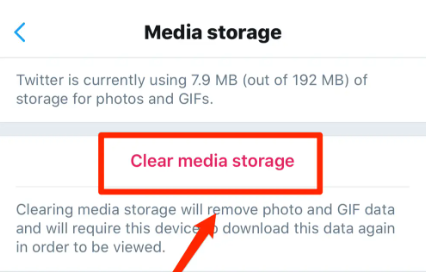
Paso 1: para abrir la pestaña de búsqueda, primero toca el símbolo de la lupa en la parte inferior de la pantalla.
Paso 2: haz clic en la barra de búsqueda en la esquina superior derecha de la pantalla.
Paso 3: para eliminar todo el historial de búsqueda, haga clic en el pequeño "x"botón junto a"Búsquedas recientes"
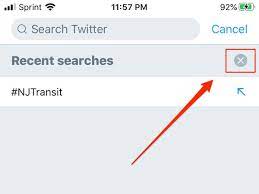
La Limpiador de iPhone FoneDog es una herramienta para eliminar de forma segura información privada de tu iPhone. Además, puede usarlo para hacer que su teléfono sea más rápido. Esto se logra eliminando archivos inútiles y liberando más espacio en el dispositivo.
Descargar gratis Descargar gratis
Algunas de sus capacidades se enumeran a continuación:
Así es como puede usar FoneDog iPhone Cleaner, el maestro de limpieza de iPhone, para borrar la caché de Twitter y el historial de búsqueda:

Como puede ver, usar FoneDog iPhone Cleaner es bastante simple. También se puede usar para eliminar aplicaciones. Además, las aplicaciones desinstaladas sin duda se eliminarán por completo sin dejar rastro. Además, puede usar el programa para eliminar permanentemente la información privada de su iPhone.
La gente también LeerEl mejor limpiador gratuito para Mac de 2024Descarga gratuita del software The Best Mac Cleaner [Opiniones de 2024]
Le hemos enseñado varias formas en este artículo de cómo borrar fácilmente el caché de Twitter y el historial de búsqueda. Si tiene archivos importantes en la aplicación de Twitter, eliminarlos no es una buena respuesta porque hacerlo eliminaría todos los datos de la aplicación, no solo el caché.
Para mejorar la eficiencia de su iPhone y eliminar datos innecesarios como el caché de Twitter, puede obtener la herramienta hoy en FoneDog.com para asegurarse de que su iPhone esté siempre en las mejores condiciones.
Use iPhone Cleaner, que puede eliminar todos los cachés de Twitter (incluido el historial de búsqueda de Twitter) con solo un clic sin eliminar ningún archivo personal importante, como una solución ideal para todos ellos.
Comentario
Comentario
iPhone Cleaner
Libere almacenamiento fácilmente y acelere su iPhone
descarga gratuita descarga gratuitaHistorias de personas
/
InteresanteOPACO
/
SIMPLEDificil
Gracias. Aquí tienes tu elección:
Excellent
Comentarios: 4.6 / 5 (Basado en: 78 El número de comentarios)